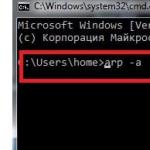Як в ехеле пронумерувати сторінки. Вставити номер сторінки в Excel. Видалення нумерації сторінок
В Excel, часто доводиться результати аналітичної роботи виводити на друк. Добре, коли це супроводжується кількома друкованими листами, а якщо їх досить багато, то виникає необхідність дізнатися, як пронумерувати сторінки в Ексель, щоб після роздруківки можна було їх безпомилково скласти в правильному порядку.
Для виведення на друк дані нумеруються по заданому формату
Excel - це табличний редактор, тому на всьому просторі розміщується і друкується суцільна таблиця, тому так складно розібратися, де продовження таблиці, а де її попередня частина. Саме з цієї причини багато хто активно шукають відповідь на питання, як зробити нумерацію сторінок в Ексель.
нумерація
Виставити номери всіх друкованих аркушів зовсім нескладно. Спочатку, звичайно, слід відкрити файл, в якому буде здійснюватися посторінковий порядок. У верхній частині панелі інструментів необхідно знайти «Вид», за замовчуванням додаток супроводжується звичайним видом, в підміню необхідно вибрати «Розмітка».

Після цього на екрані можна спостерігати, як документ розділений посторінково. Якщо користувача все влаштовує, немає необхідності щось редагувати, необхідно перейти в розділ «Вставка» і вибрати там «Колонтитули».
Активувавши цей пункт, на екрані з'являється контекстне меню, що дозволяє здійснювати роботу з колонтитулами. У запропонованому переліку потрібно знайти фразу «Номер сторінки», клікнувши по ній.

Якщо всі дії були здійснені правильно, то в Excel з'явиться такий текст, як «& [Сторінка]». Це буде означати, що номери були успішно додані в табличний редактор. Слід зауважити, що, клікнувши по цьому тексту, він відразу зміниться і покаже посторінковий порядок. Якщо ж в цьому місці відсутня інформація, то побачити нумерацію не вдасться, оскільки пронумерувати вдається тільки заповнені посторінкові простору.

Виконавши на практиці всі дії, описані в рекомендаціях, як пронумерувати сторінки в Excel, стає зрозуміло, що ніяких проблем не виникає при необхідності проставити номери.
Як пронумерувати з певного місця
Іноді виникає необхідність здійснювати нумерацію не з першого листа, а найчастіше з другого. Це характерно, коли користувач виконує курсову або дипломну роботу, в якій на самому початку передбачається розміщення титульного аркуша. Щоб безпомилково зробити нумерацію при таких умовах, корисно вивчити поради досвідчених користувачів, як проставити номери сторінок в Ексель, починаючи з другого листа.
Нумерація з певного місця
Якщо необхідно прибрати нумерацію з самого початку, необхідно в конструкторі колонтитулів знайти «Особливий колонтитул на першій сторінці.», Після чого поряд встановити галочку. Тепер тільки саме тут колонтитул буде підлягати зміні, інші залишаться недоторканими. Видалити порядковий покажчик вручну тепер буде достатньо легко, клікнувши по ньому і натиснувши Delete.

На практиці стає все зрозуміло, і навіть недосвідчений користувач зможе розповідати таким же недосвідченим співтоваришам, як прибрати нумерацію документа в Ексель.
Однак в деяких випадках виникає специфічна необхідність, коли порядковий покажчик необхідно виставляти навіть не з другої, а з сьомої або будь-якої іншої позиції.
Для того щоб номери були надруковані не відразу, а починаючи з якогось певного листа, необхідно зайти в «Параметри сторінки», після чого перейти у вкладку «Сторінка». У нижній частині важливо знайти текст «Номер першої сторінки», за замовчуванням там виставлено «авто», що відповідає тому, що посторінковий порядок буде здійснюватися з першого листа. Якщо ж необхідно внести зміни, то замість слова «авто» виставляється числовий показник, який вказує, з якого друкованого аркуша буде проставлено порядковий показник.

Отже, пронумерувати посторінково в Excel, користуючись інструментами самого офісного додатка нескладно. Достатньо ознайомитися з рекомендаціями, слідуючи яким пройти практичний шлях з виставлення порядкового посторінкового рахунку.
Як пронумерувати сторінки в редакторі Excel, таке питання виникає значно рідше, ніж питання нумерації сторінок вордівських документів. Це вказує на те, що починаючі користувачі комп'ютерів в більшості випадків цілком обходяться без використання Excel. Номери сторінок розміщуються в колонтитулах, але порядок дій користувача тут дещо відрізняється від Word.
Виконати цю операцію можна по різному. Пронумерувати можна як окремий лист книги Excel, так і всі листи відразу. Для виділення декількох аркушів, необхідно натиснути на ярличок одного листа і в цей час натиснути і утримувати «SHIFT» і після цього клікнути на останній лист, який необхідно пронумерувати. Таким чином ви виділите необхідні листи для нумерації. Для нумерації декількох (несуміжних) листів книги потрібно їх виділити, утримуючи кнопку Ctrl.
 Виділення декількох листів
Виділення декількох листів
Всі наявні листи книги нумеруються трохи простіше. Для цього натискаємо на ярличок аркуша і в випадаючому контекстному меню натискаємо «Виділити всі аркуші»
Для скасування виділення деяких листів, необхідно натиснути будь-невиділений лист, а якщо таких немає, то, використовуючи праву кнопку мишки, тиснемо на ярличок виділеного аркуша, ми після цього вибираємо «Розгрупувати листи».
 Скасовуємо виділення декількох аркушів
Скасовуємо виділення декількох аркушів
Пронумерувати сторінки можна наступним чином:
вручну
Лівою кнопкою миші натискаємо на лист Excel, сторінки якого потрібно пронумерувати. Відкриваємо в головному меню «Вставка», далі - «Колонтитули».
 Кількома по кнопці і відкриваємо конструктор
Кількома по кнопці і відкриваємо конструктор Ексель відкриє режим роботи з колонтитулами, тут, клікаючи мишею в одне з полів, верхнє або нижнє, можна вибрати, де буде номер сторінки. Номер доведеться ставити вручну для кожної сторінки, інакше на кожній сторінці при роздруківці буде відображатися тільки одне значення.
 Тут вставляємо номер
Тут вставляємо номер Звичайно, такий спосіб не можна назвати правильним і зручним, значно зручніше автоматична нумерація.
Для виходу з вікна роботи з колонтитулами потрібно кликнути мишею на будь-яку область сторінки поза колонтитулів.
автоматично
При натисканні на кнопку колонтитули, відкривається меню конструктора з якого сторінки проставляються автоматично

Все це можна зробити наступним способом. Для вставки нумерації сторінок потрібно увійти відкрити в «Параметри сторінки» в меню розмітки сторінки. У вікні переходимо в поле «Колонтитули».
 Вибираємо вгорі або внизу вставляти номер
Вибираємо вгорі або внизу вставляти номер Тут ми можемо створити заголовок і вставити потрібний номер. Причому ми повинні не просто з клавіатури ввести певне значення, а клікнути по піктограммке (вставити номер сторінки). Слід врахувати, що в вікні можна вибрати положення номера справа, зліва і посередині.
 Кількома по піктограмі
Кількома по піктограмі Можна вказати скільки всього сторінок в документі, для цього потрібно поставити знак пробілу після значка «& [Сторінка]» і написати «з» з пропуском «& [Сторінки]», вийде така комбінація, як на зображенні:

Якщо є нумерація повинна починається не з першої сторінки, тобто перша сторінка була під іншим номером, то потрібно лише вказати номер, який повинен стояти на першій сторінці:
«Сторінка», далі в розділі «Номер першої сторінки» вводимо необхідну кількість.
 Почати нумерацію сторінок можна з будь-якого числа
Почати нумерацію сторінок можна з будь-якого числа
Як видалити нумерацію
Виділяємо листи, де потрібно видалити номера (як це зробити, говорилося вище)
Далі - «Розмітка сторінки» - «Параметри сторінки» - діалогове вікно
«Колонтитули». Відкриється список, де у випадаючому списку натискаємо «ні» напроти відповідного рядка з випадаючому списку.

Ось так дуже просто встановлюється нумерація в Excel.
За замовчуванням Microsoft Excel не виробляє видиму нумерацію аркушів. У той же час, у багатьох випадках, особливо, якщо документ надсилається на друк, їх необхідно пронумерувати. Ексель дозволяє це зробити за допомогою колонтитулів. Давайте розглянемо різні варіанти, як пронумерувати аркуші в цьому додатку.
Нумерація в Excel
Пронумерувати сторінки в Excel можна за допомогою колонтитулів. Вони за замовчуванням приховані, розташовуються в нижній і верхній області листа. Їх особливістю є те, що занесені в дану область записи є наскрізними, тобто відображаються на всіх сторінках документа.
Спосіб 1: звичайна нумерація
Звичайна нумерація передбачає пронумерувати всі листи документа.


Спосіб 2: нумерація із зазначенням загальної кількості аркушів
Крім того, можна пронумерувати сторінки в Excel із зазначенням їх загальної кількості на кожному аркуші.
- Активуємо відображення нумерації, як було зазначено в попередньому способі.
- Перед тегом пишемо слово «Сторінка», а після нього пишемо слово «з».
- Встановлюємо курсор в поле колонтитула після слова «з». Кількома по кнопці «Число сторінок», яка розміщена на стрічці у вкладці «Головна».
- Кількома по будь-якого місця документа, щоб замість тегів відобразилися значення.

Тепер у нас відображається інформація не тільки про поточний номері листа, але і про загальній їх кількості.
Спосіб 3: нумерація з другої сторінки
Бувають випадки, що пронумерувати потрібно не весь документ, а тільки починаючи з певного місця. Давайте розберемося, як це зробити.
Для того, щоб виставити нумерацію з другої сторінки, а це доречно, наприклад, при написанні рефератів, дипломних і наукових робіт, коли на титульному аркуші не допускається присутність номерів, потрібно зробити дії, зазначені нижче.
- Переходимо в режим колонтитулів. Далі переміщаємося у вкладку «Конструктор колонтитулів», розташовану в блоці вкладок «Робота з колонтитулами».
- У блоці інструментів «Параметри» на стрічці відзначаємо галочкою пункт налаштувань «Особливий колонтитул для першої сторінки».
- Встановлюємо нумерацію за допомогою кнопки «Номер сторінки», як уже було показано вище, але робимо це на будь-якій сторінці, крім першої.

Як бачимо, після цього все аркуші пронумеровані, крім першого. Причому перша сторінка враховується в процесі нумерації інших листів, але, тим не менш, на ній самій жодного номера не відображено.

Спосіб 4: нумерація з вказаною сторінки
У той же час, бувають ситуації, коли потрібно щоб документ починався не з першої сторінки, а, наприклад, з третьої чи сьомий. Така необхідність буває не часто, але, тим не менш, іноді поставлене запитання теж потребує вирішення.
- Проводимо нумерацію звичайним способом, шляхом використання відповідної кнопки на стрічці, докладний опис чого було дано вище.
- Переходимо у вкладку «Розмітка сторінки».
- На стрічці в лівому нижньому кутку блоку інструментів «Параметри сторінки» є значок у формі похилій стрілки. Кількома по ньому.
- Відкривається вікно параметрів, переходимо у вкладку «Сторінка», якщо воно було відкрито в іншій вкладці. Ставимо в поле параметра «Номер першої сторінки» то число, нумерацію з якого потрібно проводити. Кількома на кнопку «OK».

Як бачимо, після цього номер фактично першої сторінки в документі змінився на той, який був зазначений в параметрах. Відповідно, нумерація наступних листів теж змістилася.

урок: Як прибрати колонтитули в Excel
Пронумерувати сторінки в табличному процесорі Excel досить просто. Ця процедура виконується при включеному режимі колонтитулів. Крім того, користувач може налаштувати нумерацію під себе: відформатувати відображення номера, додати вказівку загального числа листів документа, нумерувати з певного місця і т.д.
Ми раді, що змогли допомогти Вам у вирішенні проблеми.
Задайте своє питання в коментарях, детально розписавши суть проблеми. Наші фахівці постараються відповісти максимально швидко.
Чи допомогла вам ця стаття?
Розглянемо різні способи як можна пронумерувати сторінкиі зробити нумераціюз довільною сторінки документа в Excel.
При читанні книг, газет, або журналів нумерація сторінок дозволяє зручно орієнтуватися по структурі тексту.
Так і в Excel, при роздруківці документа або звіту, номери сторінок спрощують сприйняття тексту і не дозволяють заплутатися в черговості листів.
Як вставити номер сторінки в Excel?
Вставити нумерацію сторінок в Excel можна за допомогою колонтитулів, які розташовуються внизу і вгорі кожної сторінки.
Для редагування колонтитулів в панелі вкладок вибираємо Розмітка сторінкиі в блоці Параметри сторінкинатискаємо на значок в правому нижньому кутку:
У вікні, нас цікавлять 2 вкладки: колонтитулиі сторінка.
Детальніше зупинимося на вкладці колонтитули:
У нижній частині вікна ми можемо вибрати окремі параметри вставки номера сторінки:
- Різні колонтитули для парних і непарних сторінок.Наприклад, в звичайних книгах на лівій сторінці номер вирівнюється по лівому краю, а на правій сторінці, відповідно, по правому краю.
- Особливий колонтитул для першої сторінки.Дана опція підходить для документів з титульною сторінкою, де номер зазвичай не проставляється.
Залежно від місця, де ми хочемо проставити номери сторінок, вибираємо Створити верхній колонтитулабо Створити нижній колонтитул:
У вікні, ми можемо поставити місце вставки на сторінці (зліва, в центрі, праворуч), а також 2 варіанти відображення номера:
- & - вставка номера сторінки;
- & - вставка загального числа сторінок.
Наприклад, щоб вставити номер сторінки і їх загальна кількість в документі в правий нижній кут кожної сторінки, то записуємо текст &/& в нижній колонтитул (місце вставки - справа) і отримуємо:
Крім номера сторінки в колонтитулі можна записати звичайний текст, вставити час і дату або додати малюнок.
Як зробити нумерацію не з першої сторінки?
За замовчуванням нумерація сторінок в Excel починається з першої сторінки, однак якщо ми хочемо почати нумерацію, наприклад, з 5-й, то нам необхідно змінити стартову сторінку для початку нумерації.
Переходимо на вкладку сторінказа допомогою вікна Параметри сторінки:
В полі Номер першої сторінкивстановлюємо потрібний нам початковий порядковий номер, натискаємо OK і отримуємо необхідний результат.
Альтернативний спосіб вставки номера сторінки
Також пронумерувати сторінки в Excel можна в режимі розмітки сторінки (перегляд документа у вигляді, в якому він буде надрукований). Режим розмітки зручний тим, що в ньому відображаються всі колонтитули.
Для переходу в цей режим в панелі вкладок вибираємо вставкаі в розділі текстнатискаємо колонтитули:
Вибір початкового номера сторінок в режимі розмітки відбувається аналогічним чином, що і в описаному вище варіанті.
Удачі вам і до швидких зустрічей на сторінках блогу Tutorexcel.ru!
У статті буде розказано, як пронумерувати сторінки в «Ексель». Справа в тому, що за замовчуванням їх нумерація відсутня, але частіше за все, особливо якщо документ надсилається в якісь компанії або на друк, номери сторінок повинні бути вказані. Робиться це досить просто, а способів існує безліч. Після закінчення прочитання статті ви самостійно зможете вибрати для себе вподобаний спосіб.
Спосіб перший: проста нумерація
Отже, зараз ми розглянемо простий спосіб, як пронумерувати сторінки в «Ексель», проте з його допомогою вдасться поставити номери сторінок абсолютно на всіх сторінках, так що, якщо вам необхідні різні номери на різних сторінках, він вам не підійде.
Щоб зробити нумерацію сторінок, вам необхідно:
- Включити колонтитули. Це робиться у відповідному меню, яке знаходиться у вкладці «Вставка», перейдіть туди.
- В панелі інструментів знайдіть групу «Текст» і натисніть на кнопку «Колонтитули».
- Як тільки ви це зробите, на аркушах з'являться колонтитули. Вони розташовуються знизу і зверху, точно так само як і в «Ворді». Однак є і відмінності. Так, в «Ексель» вони поділені на три частини. Вам на даному етапі необхідно вибрати, в якому саме місці буде стояти номер сторінки.
- Після того як ви визначилися з розташуванням, вам необхідно перейти в конструктор (що з'явилася вкладка) і там відшукати і натиснути на кнопку «Номер сторінки».
- Після цього в області, яку ви вибрали, з'явиться спеціальний тег, його видозмінювати ніяк не потрібно, треба лише клікнути мишкою в будь-якому іншому місці таблиці.
Це був перший спосіб, як пронумерувати сторінки в «Ексель». Як видно, він дуже простий. З його допомогою можна швидко проставити номери у всьому документі.
Спосіб другий: відображення загальної кількості сторінок
До слова, в статті розглядаються способи, як пронумерувати сторінки в «Ексель 2007», проте інструкція однакова для всіх версій, можуть лише відрізнятися деякі кнопки і їх розташування.
Отже, щоб проставити нумерацію з вказівкою загальної кількості сторінок в документі, вам необхідно зробити наступне:
- Поставити просту нумерацію. Щоб це зробити, зверніться до попередньої інструкції.
- Тепер увійдіть в область редагування тексту колонтитула із зазначенням сторінки і перед розташованим там тегом впишіть «Сторінка», а після нього «з».
- Тепер поставте курсор після слова «з», попередньо зробивши відступ.
- Перейдіть у вкладку «Конструктор» і натисніть на кнопку «Число сторінок». Вона розташовується під кнопкою «Номер сторінки».
Тепер, як і в попередній раз, вам потрібно всього лише клікнути на довільну область таблиці, щоб число сторінок відобразилося.
Це був другий спосіб, як пронумерувати сторінки в «Ексель», на черзі третій.
Спосіб третій: нумерація всіх сторінок крім першої
Зараз ми розповімо, як поставити номери сторінок у всьому документі, крім першого аркуша.
- Перейдіть у вкладку «Колонтитули».
- На стрічці інструментів натисніть на кнопку «Параметри» і там поставте галочку поруч з «Особливий колонтитул для першої сторінки».
- Після цього необхідно пронумерувати сторінки, як це було описано вище.
Як можна помітити, всі сторінки отримали свій номер, крім першої. Якщо є бажання, то його можна пронумерувати окремо, а можна залишити порожнім.
Спосіб четвертий: нумерація з певного листа
Отже, якщо ви хочете почати нумерацію з певного листа, вам необхідно:
- Зробити просту нумерацію, як це було описано в першому способі.
- Перейти у вкладку «Розмітка сторінки».
- Натиснути на значок у вигляді стрілочки, спрямованої в нижній правий кут, який розташований в групі інструментів «Параметри сторінки».
- У вікні, на вкладці «Сторінки» поставте число, з якого почнеться нумерація документа. Робиться це в поле «Номер першої сторінки».
- Натисніть «ОК».
Після цього перша сторінка отримає той номер, який ви вказали. До речі, якщо ви думаєте, як пронумерувати сторінки в «Ексель 2003», то, як і говорилося вище, інструкція загальна для всіх версій.
У даній статті ми розглянемо з вами як можна пронумерувати сторінки в excel 2010. Якщо у вас Excel 2003, то читайте статтю: як пронумерувати сторінки в Excel 2003
Все досить просто. Для початку вам необхідно перейти в з режиму «Звичайний» в режим «Розмітка сторінки». Це необхідно зробити, щоб наочно бачити пронумеровані сторінки Excel, а також бачити як будуть поділений ваш файл Excel на сторінки.
Щоб перейти в режим «Розмітка сторінки» перейдіть в розділ «Вид» (дивіться пункт 1 на малюнку 1), потім натисніть на кнопку «Розмітка сторінки» (дивіться пункт 2 на малюнку 1), або ви можете перемикатися в даний режим і назад з допомогою швидких кнопок (пункт 3 на малюнку 1)
Після перемикання в даний режим, давайте подивимося, як пронумерувати сторінки в Excel. Перейдіть в розділ «Вставка» (дивіться пункт 1 на малюнку 2), далі виберіть пункт «Колонтитули» (дивіться пункт 2 на малюнку 2).
Після натискання на даний пункт ви потрапите в розділ роботи з колонтитулами.
щоб додати номери сторінок в Excelвам необхідно натиснути на кнопку «Номер сторінки» (дивіться пункт 1 на малюнку 2). Після натискання ви побачите на місці номера сторінки наступний текст «&» це означає, що ви вставили номера сторінок в ваш файл Excel. Досить клікнути на будь-якому місці документа і текст «&» автоматично перетворюється в номер сторінки.
При цьому якщо тексту в вашому файлі немає, то номер сторінки не з'явиться. Таким чином, ви побачите номери сторінок тільки на сторінках з текстом.
Часто існує необхідність не ставити номер сторінки в Excel на першому аркуші. Це необхідно, наприклад, коли першим листом є титульний аркуш, на якому не ставлять номер. тобто нумерація сторінок в Excelповинна починатися з 2-ї сторінки.
Щоб це реалізувати вам необхідно поставити «Особливий колонтитул на першій сторінці», тобто це такий колонтитул при зміні якого, інші колонтитули залишаться без зміни. Тому ви можете видалити номер сторінки на титульному аркуші, інша нумерація сторінок залишиться. Для цього необхідно поставити галочку «Особливий колонтитул на першій сторінці» (дивіться пункт 3 на малюнку 2) і вручну видалити номер сторінки на першому аркуші.
Як почати нумерацію сторінок з іншої сторінки (не першої)
Якщо вам необхідно почати нумерацію з іншої сторінки, наприклад ви хочете почати з 6 сторінки, то в це випадку необхідно відкрити «Параметри сторінки»
Для цього (Excel 2013) перейдіть у вкладку «Розмітка сторінки» і натисніть на нижній куточок зі стрілочкою
Відкриється вікно «Параметри сторінки». Щоб вказати Excel з якої сторінки необхідно починати нумерацію, необхідно у вкладці «Сторінка» в поле «Номер першої сторінки» замість «Авто» поставити потрібну вам сторінку і натиснути ОК
Якщо стаття була вам корисна, то буду вдячний, якщо ви поділитеся їй зі своїми друзями за допомогою кнопок розташованих нижче.
У статті буде розказано, як пронумерувати сторінки в "Ексель". Справа в тому, що за замовчуванням їх нумерація відсутня, але частіше за все, особливо якщо документ надсилається в якісь компанії або на друк, номери сторінок повинні бути вказані. Робиться це досить просто, а способів існує безліч. Після закінчення прочитання статті ви самостійно зможете вибрати для себе вподобаний спосіб.
Спосіб перший: проста нумерація
Отже, зараз ми розглянемо простий спосіб, як пронумерувати сторінки в "Ексель", проте з його допомогою вдасться поставити номери сторінок абсолютно на всіх сторінках, так що, якщо вам необхідні різні номери на різних сторінках, він вам не підійде.
Щоб зробити нумерацію сторінок, вам необхідно:
- Включити колонтитули. Це робиться у відповідному меню, яке знаходиться у вкладці "Вставка", перейдіть туди.
- В панелі інструментів знайдіть групу "Текст" і натисніть на кнопку "Колонтитули".
- Як тільки ви це зробите, на аркушах з'являться колонтитули. Вони розташовуються знизу і зверху, точно так само як і в "Ворді". Однак є і відмінності. Так, в "Ексель" вони поділені на три частини. Вам на даному етапі необхідно вибрати, в якому саме місці буде стояти номер сторінки.
- Після того як ви визначилися з розташуванням, вам необхідно перейти в конструктор (що з'явилася вкладка) і там відшукати і натиснути на кнопку "Номер сторінки".
- Після цього в області, яку ви вибрали, з'явиться спеціальний тег, його видозмінювати ніяк не потрібно, треба лише клікнути мишкою в будь-якому іншому місці таблиці.

Це був перший спосіб, як пронумерувати сторінки в "Ексель". Як видно, він дуже простий. З його допомогою можна швидко проставити номери у всьому документі.
Спосіб другий: відображення загальної кількості сторінок
До слова, в статті розглядаються способи, як пронумерувати сторінки в "Ексель 2007", проте інструкція однакова для всіх версій, можуть лише відрізнятися деякі кнопки і їх розташування.
Отже, щоб проставити нумерацію з вказівкою загальної кількості сторінок в документі, вам необхідно зробити наступне:
- Поставити просту нумерацію. Щоб це зробити, зверніться до попередньої інструкції.
- Тепер увійдіть в область редагування тексту колонтитула із зазначенням сторінки і перед розташованим там тегом впишіть "Сторінка", а після нього "з".
- Тепер поставте курсор після слова "з", попередньо зробивши відступ.
- Перейдіть у вкладку "Конструктор" і натисніть на кнопку "Число сторінок". Вона розташовується під кнопкою "Номер сторінки".

Тепер, як і в попередній раз, вам потрібно всього лише клікнути на довільну область таблиці, щоб число сторінок відобразилося.
Це був другий спосіб, як пронумерувати сторінки в "Ексель", на черзі третій.
Спосіб третій: нумерація всіх сторінок крім першої
Зараз ми розповімо, як поставити номери сторінок у всьому документі, крім першого аркуша.
- Перейдіть у вкладку "Колонтитули".
- На стрічці інструментів натисніть на кнопку "Параметри" і там поставте галочку поруч з "Особливий колонтитул для першої сторінки".
- Після цього необхідно пронумерувати сторінки, як це було описано вище.

Як можна помітити, всі сторінки отримали свій номер, крім першої. Якщо є бажання, то його можна пронумерувати окремо, а можна залишити порожнім.
Спосіб четвертий: нумерація з певного листа
Отже, якщо ви хочете почати нумерацію з певного листа, вам необхідно:
- Зробити просту нумерацію, як це було описано в першому способі.
- Перейти у вкладку "Розмітка сторінки".
- Натиснути на значок у вигляді стрілочки, спрямованої в нижній правий кут, який розташований в групі інструментів "Параметри сторінки".
- У вікні, на вкладці "Сторінки" поставте число, з якого почнеться нумерація документа. Робиться це в поле "Номер першої сторінки".
- Натисніть "ОК".

Після цього перша сторінка отримає той номер, який ви вказали. До речі, якщо ви думаєте, як пронумерувати сторінки в "Ексель 2003", то, як і говорилося вище, інструкція загальна для всіх версій.
Документи Excel візуально мало відрізняються один від одного; їх основний вид - таблиця, а призначення - сортування і систематизація масивів даних, допомога в бухгалтерських та економічних розрахунках. Нумерація рядків допомагає розкласти по порядку роздруковані аркуші документа. Якщо таблиця невелика і вміщується на одному аркуші формату А4, питання про те, як пронумерувати сторінки, зазвичай не виникає. Якщо документ містить довгі таблиці, то при роздруківці виходить багато листів, так що в них легко заплутатися. В цьому випадку нумерація рядків недостатня для розбору паперів; потрібна ще нумерація сторінок.
Зробити це в Ексель складніше, ніж, наприклад,. Незвичним у порівнянні з Word є використання особливих областей документа - колонтитулів, в які вставляється номер; не завжди зрозуміло, як пронумерувати лише частина сторінок. Іноді зневірений користувач вручну нумерує вміст, не вдаючись до інструментів, автоматизує процес. Для коротких таблиць і епізодичній роботи в Excel такий підхід може бути виправданий. Однак систематична робота з великими документами потребують наявності навику, який допомагає швидко пронумерувати вміст або скасувати нумерацію. Дії при вирішенні цього завдання залежать від версії Excel, встановленої на комп'ютері.
Як пронумерувати сторінки в версії Excel 2003?
До теперішнього часу випущено вже більше десятка версій. У багатьох користувачів до сих пір встановлений Ексель версії 2003 року. Розташування і функціонал інструментів, які дозволяють зробити нумерацію, істотно відрізняються від можливостей свіжих версій. У Ексель 2003 року нумерацію роблять, використовуючи в основному панель параметрів.

Проблеми з видаленням номера на першій сторінці в Excel 2003
На жаль, у версії 2003 року розробники не передбачили можливості окремо на першій сторінці, яку часто потрібно оформити як титульну і прибрати нумерацію.
При спробах видалити звідти вміст колонтитула нумерація видаляється на всьому аркуші документа Ексель. Тому власникам цієї версії доводиться придумувати рішення проблеми, наприклад, хтось пропонує в Ексель зробити титульну сторінку в окремому файлі.
Щоб переконатися в тому, що перша сторінка має порожній колонтитул, а решта пронумеровані, зручно користуватися панеллю «Друк» (Файл - Друк). У цій панелі треба вибрати радіокнопку «Всю книгу», після чого натиснути кнопку «Перегляд» в лівому нижньому кутку панелі друку. «Вся книга» - це все листи, включаючи титульний. Відкриється вікно, в якому можна побачити весь вміст всіх листів документа. Перемикатися між ними можна, натискаючи кнопку «Далі» і «Назад» у лівому верхньому куті панелі. Якщо такий перегляд показав, що нумерація йде відповідно до задуму, можна виводити книгу на роздруківку.
Як зробити нумерацію в версіях Excel 2007 і 2010?
Принцип розташування інструментів і їх назви в Ексель свіжих версій є більш логічними і зручними. Наприклад, панель колонтитулів розташована не в меню «Вид», а в меню «Вставка». Колонтитули редагуються НЕ наосліп, а в візуальному режимі. А найголовніше - тепер можна видаляти номер з першої сторінки, не займаючись створенням нових листів або документів; досить поставити одну галочку в конструкторі колонтитулів.

Якщо створити в цьому ж документі новий лист, в ньому можна виконати подібні маніпуляції з номерами. Таким чином, усередині одного документа можна легко створювати безліч таблиць з титульними частинами. Використання нових версій програми Ексель робить нумерацію приємною, наочної і легко контрольованою.